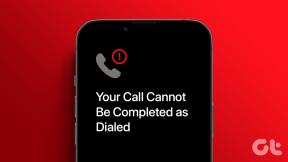Como usar o correio de voz (operadora e ao vivo) no iPhone
Miscelânea / / December 04, 2023
Se você já perdeu uma chamada no seu iPhone, deve saber que o correio de voz pode ajudá-lo a retornar para seus amigos e familiares a tempo. O correio de voz permite que as pessoas que tentam ligar para você gravem e deixem uma mensagem caso você não possa atender a chamada. Aqui está um guia completo sobre como usar o correio de voz no seu iPhone.

Existem dois tipos de recursos de correio de voz no seu iPhone: operadora e correio de voz ao vivo. O primeiro é fornecido pela sua operadora e o último vem com o seu iPhone (executando iOS 17 e posterior). Vamos mergulhar e aprender sobre eles em detalhes.
Diferença entre operadora e correio de voz ao vivo
O correio de voz da operadora é fornecido pelo seu provedor de serviços. Sempre que você não estiver disponível, sua ligação será encaminhada para o correio de voz da sua operadora e, a partir daí, você poderá ouvir as mensagens deixadas por seus entes queridos sob demanda. Os correios de voz da operadora são armazenados em seu servidor por até 30 dias.

Por outro lado, o Live Voicemail é um recurso do seu iPhone. Quando ativado, qualquer pessoa que ligar e se você não estiver disponível para atender a chamada será enviada para o correio de voz ao vivo. Enquanto isso, você pode ver a transcrição da mensagem que eles deixam em tempo real na tela do seu iPhone.
E enquanto ouve o correio de voz ao vivo, você ainda pode tocar em aceitar e atender a chamada. Ao contrário do correio de voz da operadora, os correios de voz ao vivo são armazenados localmente no seu iPhone, sem limite de tempo. O recurso é semelhante aos velhos tempos das secretárias eletrônicas, mas com transcrições.
Desative o encaminhamento de chamadas
Antes de vermos como configurar o correio de voz no seu iPhone, vamos primeiro desligar o encaminhamento de chamadas no seu iPhone. Porque quando o encaminhamento de chamadas estiver ativado, se você não estiver disponível para atender chamadas, a chamada será encaminhada para o número que você definiu em vez de ir para o correio de voz. Aqui estão os passos simples a seguir.
Passo 1: inicie o aplicativo Ajustes no seu iPhone e toque em Telefone.
Passo 2: Toque em Encaminhamento de chamadas.

etapa 3: Toque e desative o botão de alternância para Encaminhamento de chamadas.

Como configurar o correio de voz da operadora no iPhone
O correio de voz é um recurso útil, pois pode gravar uma mensagem importante quando você estiver offline ou indisponível. E você pode ouvir essas gravações e decidir se liga de volta para a pessoa ou não. Configurar o correio de voz no seu iPhone é simples. Aqui estão os passos a seguir.
1. Digite o número do correio de voz da sua operadora
Para ativar o correio de voz da operadora, ligue para o número fornecido pela sua operadora. Vamos dar uma olhada nas etapas.
Passo 1: abra o aplicativo do telefone e vá para o discador.
Passo 2: digite o número fornecido pela sua operadora e toque em ligar.
Dica: O número de ativação do correio de voz difere de provedor para provedor; você pode descobrir entrando em contato com sua operadora. E o número de ativação do correio de voz fornecido por uma operadora geralmente começa com * e termina com #.
etapa 3: Após a ativação bem-sucedida, você receberá uma mensagem na tela; toque em Dispensar.

2. Usando correio de voz no aplicativo Phone
Algumas operadoras oferecem suporte ao correio de voz visual. O correio de voz visual nada mais é do que uma maneira simplificada de acessar os correios de voz diretamente da guia Correio de voz do aplicativo Telefone. Você pode configurar o correio de voz seguindo o método mencionado acima; no entanto, se sua operadora oferecer suporte a correio de voz visual, você também poderá configurá-lo seguindo estas etapas.
Passo 1: abra o aplicativo Telefone no seu iPhone e toque em Correio de voz.

Passo 2: Toque em Configurar agora.

etapa 3: Agora, digite uma senha de sua escolha e toque em Concluído. E é isso; agora seu correio de voz está pronto.

Configurar correio de voz ao vivo
Independentemente de sua operadora oferecer suporte ou não ao serviço de correio de voz, você ainda pode usar o recurso Live Voicemail da Apple no seu iPhone gratuitamente. Assim como o correio de voz da sua operadora, qualquer pessoa que ligar para você pode deixar uma mensagem de voz se você não estiver disponível. Vamos aprender como ativar o correio de voz ao vivo no seu iPhone.
Passo 1: abra o aplicativo Ajustes no seu iPhone; role para baixo e toque em Telefone.
Passo 2: Toque em Correio de voz ao vivo.

etapa 3: toque e ative o botão para correio de voz ao vivo. E é isso.

Ouça o correio de voz no iPhone
Acessar e ouvir mensagens de voz é simples no seu iPhone e mantém você atualizado sobre chamadas perdidas e mensagens importantes. Existem duas maneiras de ouvir um correio de voz no seu iPhone. Aqui estão os passos a seguir.
Método 1: ligue para o correio de voz pressionando 1
Passo 1: Abra o aplicativo Telefone no seu iPhone e vá para o discador.
Passo 2: Toque e segure 1 para ligar para o correio de voz. Agora, siga as instruções para ouvir suas mensagens de voz.

Método 2: reproduzir a partir da guia Correio de voz (para correio de voz visual/correio de voz ao vivo)
Se sua operadora oferece suporte para correio de voz visual, você pode acessar ou ouvir o correio de voz na guia Correio de voz do seu iPhone. Veja como ouvir seu correio de voz visual ou correio de voz ao vivo.
Passo 1: inicie o aplicativo Telefone no seu iPhone e vá para a guia Correio de voz.
Passo 2: Toque no correio de voz que deseja ouvir.
etapa 3: Toque no botão play para ouvir o correio de voz.
Observação: O correio de voz é reproduzido por padrão através do fone de ouvido do seu iPhone; toque no botão do alto-falante para ouvi-lo com as mãos livres.

Limpar ou excluir correio de voz no iPhone
Cada correio de voz (exceto correio de voz ao vivo) que você recebe é armazenado no servidor da operadora. Algumas operadoras permitem o armazenamento de 40 mensagens, e outras até 40 mensagens por 30 dias. Portanto, é melhor excluí-los depois de ouvir, ou quem ligar para você não conseguirá deixar mensagem; em vez disso, eles ouvirão uma mensagem completa do correio de voz. Siga estas etapas para excluir mensagens de correio de voz do seu iPhone.
Método 1: ligar para o correio de voz e excluí-lo (para correio de voz da operadora)
Passo 1: Abra o aplicativo Telefone no seu iPhone e vá para o discador.
Passo 2: Toque e segure 1 para ligar para o correio de voz. Agora, siga as instruções e exclua o correio de voz de acordo.

Método 2: Excluir da guia Correio de voz (para correio de voz visual/ao vivo)
Ao contrário dos correios de voz normais, os correios de voz visuais ou os correios de voz ao vivo recebidos no seu iPhone são armazenados no armazenamento local do seu iPhone. Eles podem assumir espaço de armazenamento no seu iPhone. Siga estas etapas para excluí-los.
Passo 1: inicie o aplicativo Telefone no seu iPhone e vá para a guia Correio de voz.
Passo 2: Toque no correio de voz que deseja excluir.
etapa 3: toque no ícone da lixeira para excluir o correio de voz.
Dica: você também pode compartilhar um correio de voz com outros aplicativos de mensagens tocando no botão Compartilhar.

Deve ler: Principais correções para correio de voz que não funciona no iPhone.
Como consertar o correio de voz que não funciona
Se você estiver tendo dificuldades para usar o recurso de correio de voz (operadora e correio de voz ao vivo) em seu iPhone, você pode entrar em contato com sua operadora ou com o suporte da Apple para obter ajuda adicional. No entanto, aqui estão algumas soluções que você pode tentar e economizar seu tempo. Vamos dar uma olhada neles.
1. Desative o encaminhamento de chamadas
Passo 1: inicie o aplicativo Ajustes no seu iPhone e toque em Telefone.
Passo 2: Toque em Encaminhamento de chamadas.

etapa 3: Toque e desative o botão de alternância para Encaminhamento de chamadas.

2. Alternar modo de voo
Passo 1: deslize para baixo no canto direito do seu iPhone para acessar o Centro de Controle. No iPhone com Touch ID, deslize de baixo para cima.
Passo 2: Toque no ícone Modo de voo. Aguarde alguns segundos e toque novamente para desligá-lo.

Leia também: O que acontece quando você redefine as configurações de rede
3. Redefinir Ajustes de Rede
Às vezes, redefinir as configurações de rede pode resolver muitos problemas relacionados à rede no seu iPhone, incluindo problemas de correio de voz. Siga esses passos.
Passo 1: abra o aplicativo Ajustes no seu iPhone e toque em Geral.
Passo 2: Role para baixo e toque em ‘Transferir ou redefinir iPhone’.

etapa 3: Toque em Redefinir.
Passo 4: Agora, toque em Redefinir configurações de rede.

Etapa 5: Digite a senha do seu iPhone.
Etapa 6: Toque em Redefinir configurações de rede. E é isso.

4. Alterar idioma e região
O recurso Live Voicemail no iPhone está disponível nos EUA e no Canadá. Portanto, se estiver tendo problemas para usar o correio de voz ao vivo, você pode verificar as configurações de idioma e região. Aqui estão os passos simples a seguir.
Passo 1: abra o aplicativo Configurações e toque em Geral.
Passo 2: Toque em Idioma e região.

etapa 3: Toque em Adicionar idioma.
Passo 4: pesquise inglês e toque em e selecione Inglês (EUA).

Etapa 5: Agora, toque em Região.
Etapa 6: pesquise ‘Estados Unidos’ ou ‘Canadá’ e toque para selecioná-los.
Reinicie o seu iPhone. E agora, o recurso Live Voicemail do seu iPhone deve funcionar.

Use o correio de voz no seu iPhone
O correio de voz é uma excelente ferramenta de comunicação para verificar chamadas perdidas e mensagens importantes deixadas por seus entes queridos. Mas observe que o recurso de correio de voz depende de muitas coisas, como se o encaminhamento de chamadas está desativado ou não, se você ainda tem espaço no correio de voz, sua região, etc. Esperamos que este artigo tenha ajudado você a configurar e ouvir mensagens de correio de voz no seu iPhone.
Última atualização em 30 de novembro de 2023
O artigo acima pode conter links afiliados que ajudam a apoiar a Guiding Tech. No entanto, isso não afeta a nossa integridade editorial. O conteúdo permanece imparcial e autêntico.